Lego Star Wars The Skywalker Saga Low-End optymalizacja na PC
Miscellanea / / August 06, 2022
Lego Star Wars: The Skywalker Saga to słynna gra, która do uruchomienia wymaga zaawansowanych specyfikacji. Zawiera przygodową grę akcji o tematyce Lego. To sprawiło, że fani Lego zagrali w tę grę. Jak powiedzieliśmy wcześniej, wymaga on wysokiej klasy komputera, aby mógł działać płynnie. Jednak wielu użytkowników nie ma takich komputerów. Szukają wskazówek, dzięki którym mogą zoptymalizować grę, aby mogła działać na komputerach o niskiej jakości specyfikacji. Jesteśmy tutaj z przewodnikiem, w którym zasugerujemy ustawienia, które powinieneś zrobić, aby zoptymalizować grę na swoim komputerze.
Przede wszystkim sprawdź minimalne i maksymalne wymagania sprzętowe gry.
Zalecane wymagania:
- System operacyjny: Windows 10 64-bitowy
- Edytor: Intel Core i5-6600 lub AMD Ryzen 3 3100
- Pamięć: 8 GB pamięci RAM
- Grafika: NVIDIA GeForce GTX 780 lub Radeon R9 290
- DirectX: Wersja 11
- Magazynowanie: 40 GB wolnego miejsca
Jak zoptymalizować grę na swoim komputerze?
Wymieniamy metody i ustawienia, które musisz zrobić, aby zoptymalizować grę.
Zmień ustawienia wideo
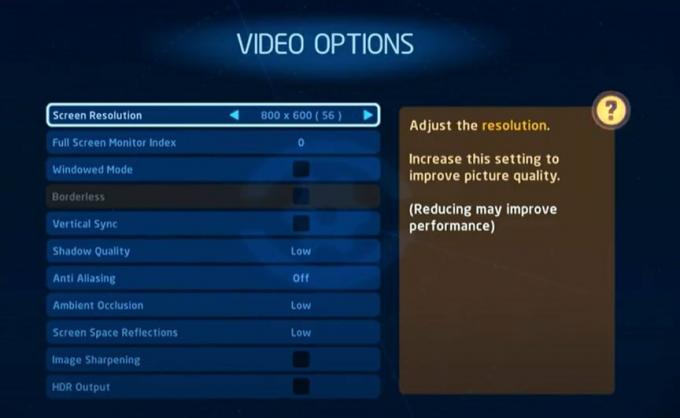
Przede wszystkim zmień ustawienia wideo gry. Sugerujemy obniżenie wszystkich ustawień wideo w grze. Poniżej znajdują się ustawienia, które musisz wykonać w grze.
- Zmień rozdzielczość ekranu na najniższą: 800×600 (56)
- Obniż indeks monitorowany na pełnym ekranie do 0.
- Wyłącz tryb okienkowy.
- Odznacz synchronizację pionową.
- Zmień ustawienia Cienia na Niski.
- Wyłącz antyaliasing, wyjście HDR i wyostrzanie obrazu.
- Zmień Ambient Occlusion i odbicia przestrzeni ekranu na niskie ustawienia.
- Następnie zminimalizuj grę, aby wykonać drugi krok.
Zmień ustawienia grafiki
W systemie Windows mamy możliwość nadania szczególnego priorytetu niektórym aplikacjom, aby działały płynnie. Zrobimy to samo. Jeśli nadamy wysoki priorytet grze Lego, będzie ona działać idealnie na słabszych komputerach PC. Możesz to zrobić, wykonując czynności podane poniżej.
- Otwórz menu Start.
- Wyszukaj „Ustawienia grafiki” na pasku wyszukiwania.

- Otwórz go i kliknij opcję Przeglądarka.

- Przejdź do lokalizacji pliku gry i wybierz ją.
- Teraz zobaczysz grę w ustawieniach.
- Wybierz grę i kliknij opcje.

- Wybierz Wysoka wydajność i kliknij przycisk Zapisz.
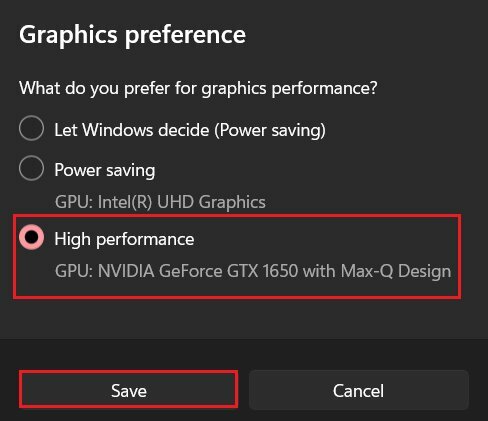
Nadaj wysoki priorytet aplikacji
Po nadaniu grze wysokiego priorytetu z ustawień graficznych. Musisz również nadać aplikacji wysoki priorytet za pośrednictwem Menedżera zadań. Postępuj zgodnie z instrukcjami, aby to zrobić.
- Naciśnij CTRL + ALT + DEL, aby otworzyć Menedżera zadań.
- Kliknij zakładki Szczegóły.
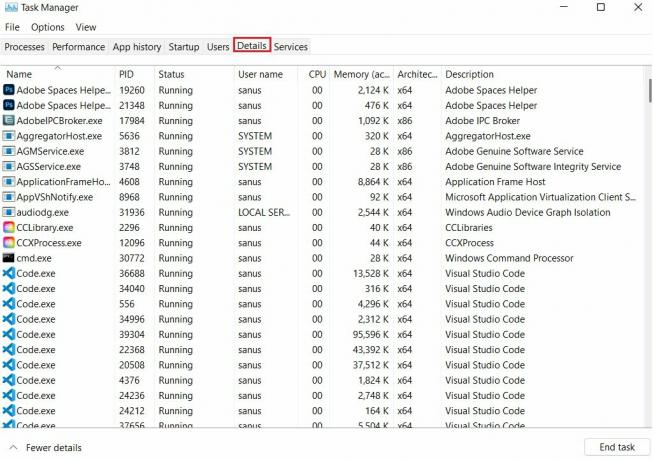
- Wybierz grę i kliknij ją prawym przyciskiem myszy.
- Przejdź do „Ustaw priorytet” i wybierz wysoki.

- Następnie zamknij menedżera zadań i wykonaj drugi krok.
Zmień plik konfiguracyjny gry na PC
Po wykonaniu tej czynności musisz zastąpić plik PC Config gry. Postępuj zgodnie z instrukcjami, aby to zrobić.
- Naciśnij klawisz Windows + R.
- Teraz wpisz „appdata” i naciśnij przycisk OK.

- Teraz przejdź do folderu Roaming i otwórz „Warner Bros. Interaktywna rozrywka”.
- Pobierz ten plik konfiguracyjny komputera z tutaj.
- Musisz zastąpić plik PC Config pobranym plikiem.
- Upewnij się, że nazwałeś go „PCCONFIG”.
- Teraz zamknij okno.
Uruchom grę
Reklama
Zaimplementowałeś wszystkie kroki optymalizacji gry. Teraz ponownie uruchom grę i zagraj. Zauważysz różnicę podczas gry, gdy porównasz ją z poprzednią. Po tym, jeśli gra działa płynnie, możesz dostosować ustawienia wideo do swoich potrzeb. Sugerujemy jednak, aby uruchomić go w ustawieniach Niski i Średni, aby mógł działać płynnie.
Wniosek
To wszystko w tym przewodniku po grze Lego. Mam nadzieję, że teraz jesteś w stanie zoptymalizować grę, aby działała płynnie na swoim słabszym komputerze. Upewnij się, że kroki zostały wykonane prawidłowo. Jeśli napotkasz jakiekolwiek problemy, możesz zapytać w sekcji komentarzy poniżej.



